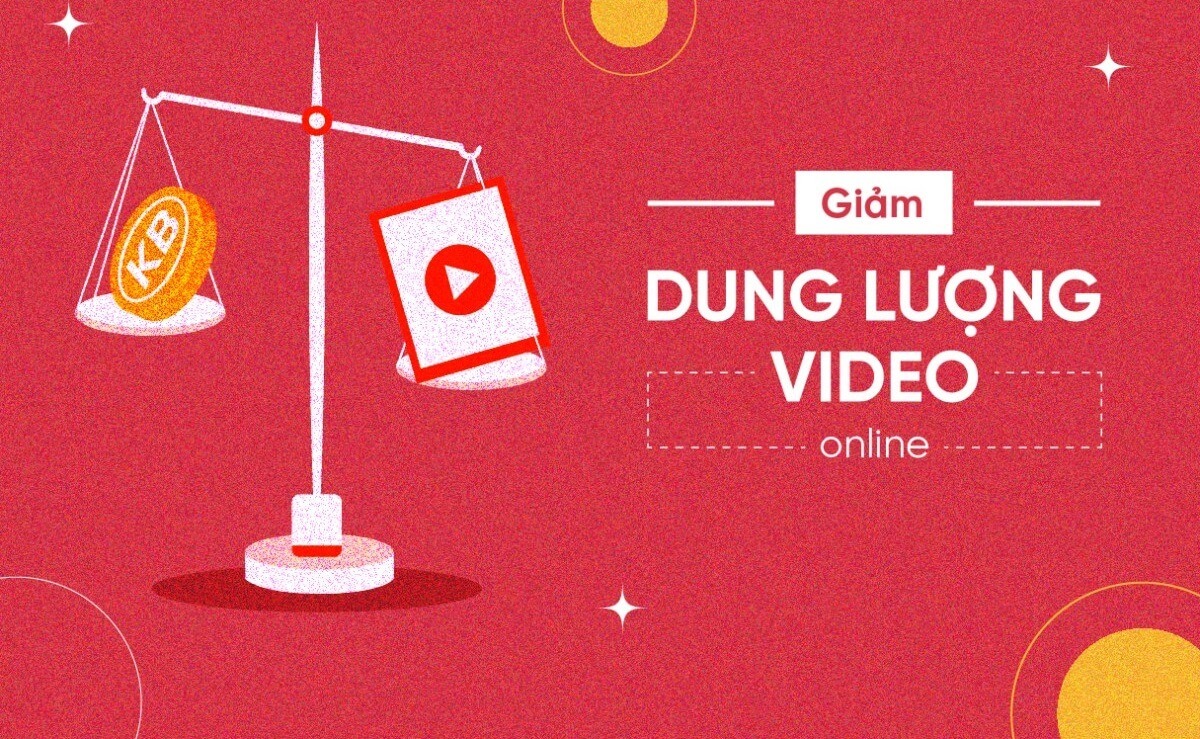Lưu trữ quá nhiều video sẽ làm giảm dung lượng bộ nhớ, đặc biệt là đối với máy tính và các thiết bị điện tử thông thường. Vì vậy, hãy cùng tìm hiểu cách giảm dung lượng Video và duy trì chất lượng Video trong bài viết dưới đây của signemclepage.com nhé!
1. Cách giảm dung lượng Video bằng Youcompress
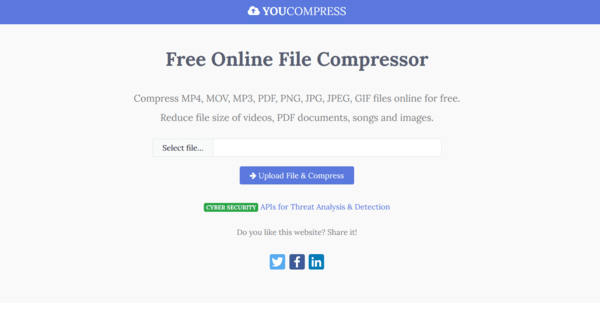
- Youcompress là một trang web cho phép người dùng nén các tập tin đã chọn miễn phí. Trang web này cho phép bạn áp dụng nó ở nhiều loại định dạng khác nhau, từ MP4, MOV đến MP3, PDF, PNG, JPG hoặc JPEG, GIF, giúp việc chia sẻ và lưu video trở nên dễ dàng và nhanh chóng hơn.
- Một ưu điểm nữa của trang web nén video này là bạn không phải đăng ký tài khoản mà vẫn có thể sử dụng như bình thường. Để giảm kích thước của video đã chọn, hãy làm theo các bước sau:
-
- Bước 1: Trước tiên, bạn cần truy cập vào website https://www.youcompress.com/videos/. Tiếp đó, trong mục Select File, bạn lựa chọn file cần giảm dung lượng và tải chúng lên trang web đó.
- Bước 2: Hãy nhấn vào mục Upload File & Compress để bắt đầu quá trình nén dung lượng video như mong muốn.
- Bước 3: Sau khi quá trình nén file video hoàn tất, bạn nhấn vào Download để tải file đó về thiết bị của mình.
2. Sử dụng Website Ps2pd
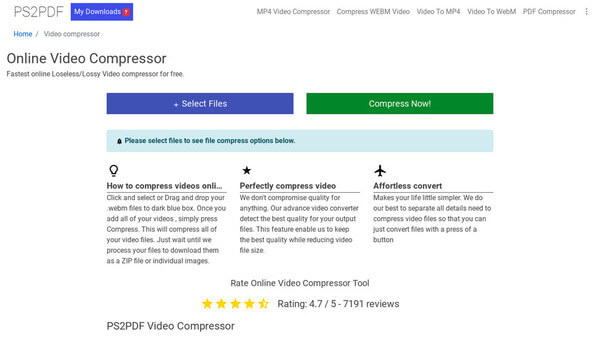
- Ps2pd cũng là một trong những website cung cấp khả năng nén dung lượng file video một cách “đỉnh cao”. Không những vậy, bạn còn có thể điều chỉnh các thông số đầu ra của video đó trước khi tải về máy như chất lượng hay kích thước video.
- Để thực hiện việc giảm dung lượng cho video với Ps2pd, bạn thực hiện theo ccs bước sau đây:
-
- Bước 1: Để thực hiện, bạn hãy truy cập vào website https://www.ps2pdf.com/compress-mp4 và click vào mục Add Files để chọn và tải video cần giảm dung lượng lên trang web đó.
- Bước 2: Thực hiện điều chỉnh các thông số mà bạn mong muốn trong mục Output Extension và Output Quality And File Size, Output Dimension rồi nhấn vào nút Resize.
- Bước 3: Click vào mục Compress Now để bắt đầu quá trình nén dung lượng cho video đó.
- Bước 4: Cuối cùng, sau khi quá trình nén video hoàn tất, bạn hãy chọn Download để tải video đó về thiết bị của mình.
3. Sử dụng trang Web Video Smaller – Cách giảm dung lượng Video
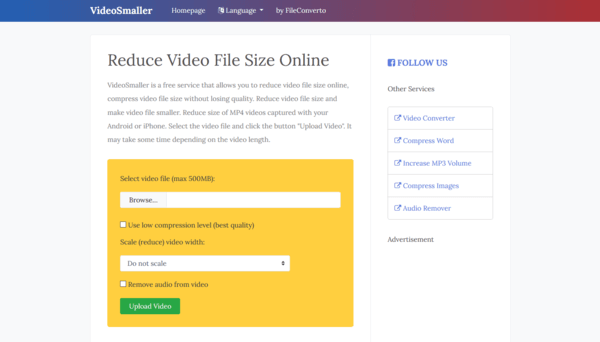
- Video Smaller cũng là một trong những công cụ cho phép bạn giảm dung lượng video trực tuyến. Với công cụ này, bạn có thể tải lên tệp video có kích thước tối đa 500MB và chọn tắt âm thanh của video này trực tiếp.
- Ngoài ra, Video Smaller cho phép bạn giữ thông tin của mình hiệu quả và an toàn, vì các video tải lên sẽ tự động bị xóa sau một vài giờ. Để nén kích thước video trong Video Nhỏ hơn, hãy làm theo các bước sau:
-
- Bước 1: Đầu tiên, hãy truy cập vào địa chỉ website của Video Smaller tại: https://www.videosmaller.com/. Tiếp đó, lựa chọn mục Browse…. để tải lên webiste video mà bạn cần giảm dung lượng.
- Bước 2: Click vào mục Upload video để bắt đầu quá trình nén dung lượng cho video đó.
- Bước 3: Click vào mục Download File để bắt đầu quá trình tải video sau khi nén dung lượng về thiết bị của bạn.
4. Sử dụng trang web Freeconvert
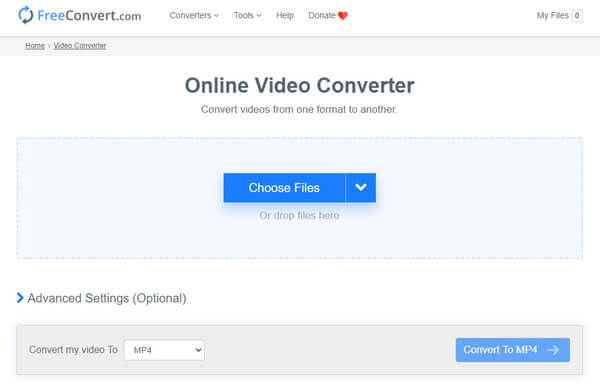
- Freeconvert cũng là một trong những website cho phép người dùng có thể điều chỉnh dung lượng của video trực tuyến và dễ dàng. Bạn có thể lựa chọn đầu ra ra cho video đó dưới các định dạng khác nhau như MP4, FLV hay MKV,… và tùy chỉnh kích thước cho video một cách phù hợp nhất.
-
- Để thực hiện nén dung lượng cho video với Freeconvert, bạn thực hiện theo các bước đơn giản dưới đây:
- Bước 1: Để thực hiện, trước tiên bạn cần truy cập vào website của Freeconvert. Địa chỉ website như sau: https://www.freeconvert.com/video-compressor. Tiếp đó, click vào mục Chooser files để tải lên video mà bạn muốn nén dung lượng.
- Bước 2: Để giảm dung lượng video, bạn click vào mục Compress Now.
- Bước 3: Quá trình nén video kết thúc, bạn nhấn vào Download MP4 để tải video đó về thiết bị của mình.
5. Sử dụng website Converter
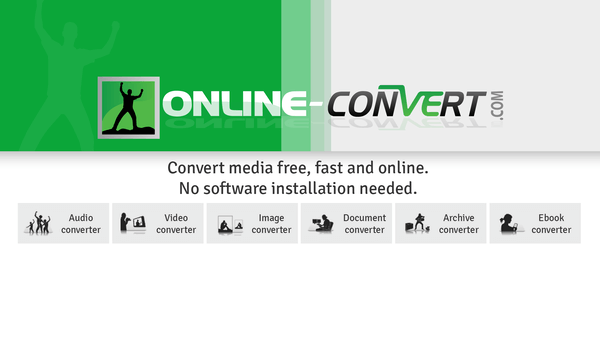
- Converter cũng là một trong những video cung cấp cho người dùng khả năng giảm dung lượng cho video với việc tùy chỉnh các kích thước và định dạng khác nhau. Website này phù hợp với nhiều định dạng như MP4, AVI, FLV, MOV, 3GP,… cùng khả năng điều chỉnh chất lượng âm thanh một cách dễ dàng.
- Để thực hiện việc giảm dung lượng file video với Converter, bạn có thể thực hiện theo các bước dưới đây:
-
- Bước 1: Trước tiên, hãy truy cập vào website https://www.onlineconverter.com/compress-video và Click vào mục Chọn tệp để tải lên video mà bạn cần nén dung lượng.
- Bước 2: Audio Quality, bạn có thể lựa chọn chất lượng cho video đó. Tiếp đó, chấn vào Compress để bắt đầu việc nén dung lượng video.
- Bước 3: Click vào mục Download Now để tải video sau khi nén về thiết bị của mình.
6. Sử dụng Freemake Video Converter
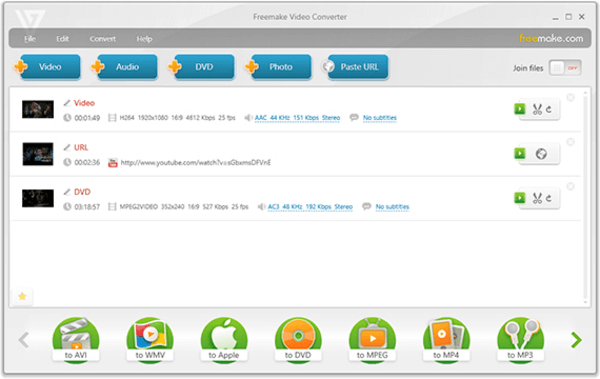
- Freemake Video Converter cũng là một trong những phần mềm cho phép người dùng có thể giảm dung lượng cho video nào đó. Phần mềm này hiện đã được hỗ trợ ngôn ngữ Tiếng Việt nên bạn có thể sử dụng một cách dễ dàng hơn.
- Để thực hiện giảm dung lượng cho video với Freemake Video Converter, bạn thực hiện theo các hướng dẫn dưới đây:
- Bước 1: Trước tiên, bạn cần cài đặt phần mềm Freemake Video Converter vào máy tính của mình. Tiếp đó, lựa chọn ngôn ngữ Việt Nam để dễ sử dụng.
- Bước 2: Mở giao diện của phần mềm Freemake Video Converter rồi tiến hành đăng nhập trong ứng dụng để bắt đầu quá trình sử dụng.
- Bước 3: Bạn click vào mục Video để bắt đầu quá trình thêm video cần giảm dung lượng vào phần mềm của mình.
- Bước 4: Trong menu Chuyển đổi, bạn chọn MP4. Khi này, các thông số đầu ra sẽ hiện ra, bạn lựa chọn thư mục để lưu file sau khi nén và chọn dung lượng file nén tùy ý. Click Chuyển đổi để quá trình giảm dung lượng được bắt đầu.
Trên đây là các cách giảm dung lượng video bằng cả website trực tuyến và các phần mềm ngoại tuyến. Hy vọng với những thông tin công nghệ được cung cấp trên đây, bạn sẽ giảm được dung lượng cho video của mình, từ đó dễ dàng hơn trong việc lưu trữ và chia sẻ video đó với mọi người.